아주 간단하게 !
별도 프로그램 설치 없이!
맥북 화면 녹화하는 방법을 정리합니다.
❖ 맥북(Mac) 화면 녹화 방법
1. 스크린샷 도구 : Command + Shift + 5 ▷ "전체화면기록" or "선택화면기록"
2. QuickTime Player : QuickTime Player 실행 ▷ "파일메뉴 > 새로운화면기록"
* Mac OS 최근 버전부터는 QuickTimePlayer의 녹화기능이 스크린샷 도구(1번 방법)으로 통합되었습니다.
그럼 상세한 사용법을 정리하겠습니다.
# 1 번째 방법: 스크린샷 도구
1 Step : 스크린샷 도구 실행
▶︎ 단축키 : Command + Shift + 5

2-1 Step : 전체화면 녹화
▶︎ 전체화면을 녹화하려면, 4번째 아이콘을 클릭합니다.

▶︎ 카메라 커서로 아무곳이나 클릭하면 녹화가 시작됩니다.

▶︎ 상단 메뉴막대의 정지버튼을 누르면, 녹화가 종료됩니다.
*단축키 : Command + Control + Esc

▶︎ 최신 맥북의 경우, 터치바(Touch Bar)에서 녹화 종료가 가능합니다.

2-2 Step : 선택화면 녹화
▶︎ 일부 화면만 녹화하려면 5번째 아이콘을 클릭합니다.

▶︎ 원하는 녹화 영역을 드래그 합니다.

▶︎ "기록"버튼을 누르면 녹화가 시작됩니다.
* 엔터를 쳐도 됩니다

▶︎ 상단 메뉴막대의 "정지" 버튼을 누르면, 녹화가 종료됩니다.
*단축키 : Command + Control + Esc

3 Step : 마우스 클릭 표시 설정
▶︎ 옵션 > "마우스 클릭 보기" 를 설정하면, 마우스 클릭을 표시합니다.
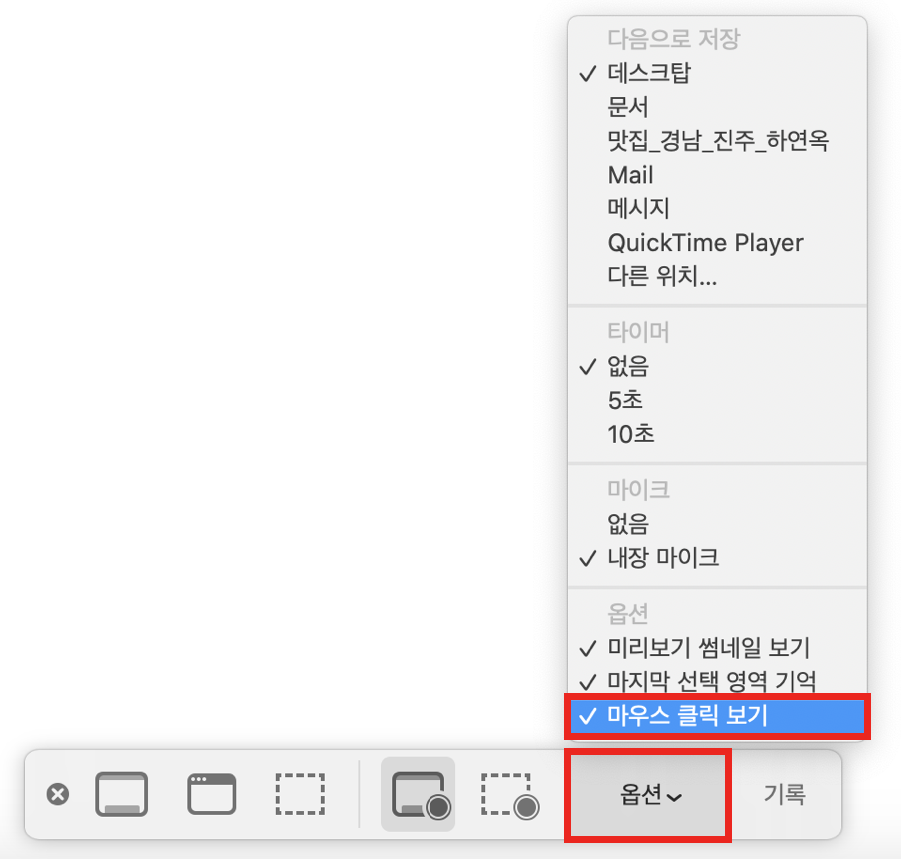
▶︎ 마우스를 클릭할 때마다 "검은 원"이 표시되어 녹화됩니다.
4 Step : 마이크 소리 녹음 설정
▶︎ 옵션 > 마이크 설정을 하면 외부 소리를 함께 녹화할 수 있습니다.

마이크가 아니라, 맥북 내부의 소리를 함께 녹음하려면
iShowU Audio Capture 등의 별도 프로그램을 설치하여 설정해야 합니다.
(SoundFlower 프로그램은 맥 최신버전에선 안 되니 주의!)
검색해 보시면 좋은 정보들이 많을 겁니다.
#2번째 방법 : QuickTime Player
1 Step : QuickTime Player 실행
▶︎ Spotlight 검색이나 Lauchpad에서 QuickTime Player를 실행합니다

* 파일열기 창이 뜨면 ESC키를 눌러서 닫아줍니다.
2 Step : "파일 > 새로운 화면기록" 실행

3-1 Step(최신 OS)
▶︎ 1번 방법의 스크린샷 도구가 노출됩니다.

* 1번 방법과 사용법이 동일합니다.
3-2 Step(구버전)
▶︎ 과거 OS버전에서는 아래와 같은 화면이 노출됩니다..

▶︎ 구버전 사용법
1) 녹화 버튼을 누릅니다.
2-1) "전체화면"을 녹화하려면 화면 아무곳이나 클릭합니다.
2-2) "일부화면"을 녹화하려면 마우스를 드래그합니다.
3) 녹화중지 버튼을 누르거나, Command+Control+ESC 단축키를 누르면 녹화가 종료됩니다.
* 녹화버튼 옆의 '아래쪽 화살표' 를 클릭하면, 마이크 및 마우스 옵션을 선택할 수 있습니다.
맥에서 화면 녹화하는 방법을 정리해 보았습니다.
내부 소리를 함께 녹화하는 방법은
iShowU Audio Capture 등의 프로그램 설정 방법을 검색해보시면 좋을듯 합니다.
맥(Mac) 화면 캡처 방법은 아래 포스팅 참고 바랍니다.curryyou.tistory.com/158
맥(Mac) : 맥북 화면캡쳐/스크린샷 방법+단축키(전체/일부/창/터치바/마우스 포함)
| 맥(Mac)은 다양한 화면 캡처 기능을 제공합니다. ▶︎ 별도 프로그램 설치 없이!!! ▶︎ 맥북 자체 화면 캡처 기능과 단축키를 정리해보겠습니다 ▶︎ 포스팅 가장 하단에 총정리 도표를 첨부��
curryyou.tistory.com
도움이 되셨길 바랍니다.
- 카레유 -
'정보(Information) > 애플(Apple)' 카테고리의 다른 글
| 맥(mac): 특수문자, 이모티콘, 원문자, 괄호 문자, 통화/수학기호, 화살표 입력 방법→①Ⓐ㉮㈀€¥∫≒ (2) | 2020.10.02 |
|---|---|
| 아이폰(iOS) 화면녹화 방법(+ 마이크 소리 포함 화면기록) (0) | 2020.09.30 |
| 맥(Mac) : 맥북 화면캡쳐/스크린샷 방법+단축키(전체/일부/창/터치바/마우스 포함) (1) | 2020.09.29 |
| 아이폰 : 사진 HEIC to JPG 파일 변환+원천 해결 방법(고효율이미지파일포맷 설정) (0) | 2020.09.28 |
| 일본어 입력 방법 총정리 도표(히라가나, 가타카나, 탁음, 요음, 촉음, 장음, ん) (0) | 2020.09.27 |




댓글